Как перенести сайт Joomla на другой хостинг или другой домен. Joomla перенос сайта на другой домен
Как перенести сайт Joomla на другой хостинг или другой домен. Перенос
Главная » Новости
Опубликовано: 11.04.2018
 Перенос сайта под управлением CMS Joomla Подробности Обновлено: 01 апреля 2018 Просмотров: 27930
Перенос сайта под управлением CMS Joomla Подробности Обновлено: 01 апреля 2018 Просмотров: 27930 Для переноса сайта на Joomla потребуются: ftp, notepad
Перенос сайта с одного хостинга на другой Сделать архив папки Joomla ( сайта , который хотите перенести на другой домен или хостинг ) public_html, или подобной ей, содержащей папки: administrator, images, templates и т.д. и отдельные файлы, такие как robots.txt, index.php, и т.д. Скачать архив к себе на компьютер Сделать экспорт базы данных Mysql к себе на компьютер. Для этого зайдите на хостинг в аккаунт. Через phpMyAdmin это делается так. Зайдите в базу данных. В верхнем меню - Экспорт. Метод экспорта - Обычный. Проследите, чтобы все таблицы были выбраны. Компрессия - выберите zip. И далее в самом низу - Вперёд. Распакуйте базу данных на своём компьютере Сделать необходимые работы по домену. Зависит от ситуации. Перенести старый домен на другой хостинг , привязать к аккаунту новый домен, организовать поддомен и т.д. В любом случае Вам надо определиться с названием и размещением на аккаунте новой папки для сайта. Это будет папка с public_html или подобная (на разных хостингах по-разному). То есть надо назначить новому домену или поддомену папку для сайта в вашем аккаунте. Эта процедура различается на разных хостингах. Иногда в папки дополнительно автоматически добавляются специальные папки или файлы от хостинга. Можно спросить у хостеров, если затрудняетесь с определением пути к папке сайта. Путь к папке сайта у этого домена Вам надо будет записать в файл configuration.php. Ниже описано. Закачать в выбранную, или созданную папку архив файлов с вашего компьютера и распаковать. Создать пустую базу Mysq. Её название нужно в следующем пункте. Изменить имя в экспортированной на ваш компьютер базе данных на новое полное название созданной пустой базы Mysql. Например, nedvizh_1.sql на gorodok_ne.sql. Описано далее как это сделать. Загрузить базу в Notepad и откорректировать: исправить название базы на новое. В одном месте, приблизительно на 20 строчке. исправить домен, если Вы переносите на другой домен . Например, старый домен nedvizhimost.ru, новый домен nedvizh.obmen.ru Для этого задайте поиск с заменой. Для уверенности сделайте несколько исправлений вручную без автоматической замены. Сделайте архив (zip) исправленной базы. Сделайте импорт исправленной базы данных с вашего компьютера в пустую, созданную Вами базу данных на хостинге. Для этого зайдите на хостинг в аккаунт. Через phpMyAdmin это делается так. Зайдите в базу данных. В верхнем меню - Импорт. Выберите файл, в самом низу - Вперёд. Исправьте файл configuration.php (права у папки при записи должны быть 644, потом опять поменяйте на 444): public $db= имя новой базы , например, gorodok_ne public $user= имя пользователя базы данных. Как правило совпадает с именем базы public $password= пароль новой базы данных public $log_path= путь к log файлу в новой папке сайта. Путь к папке указан в домене, например, '/home/k/smirnova/public_html/logs'; smirnova - имя папки в вашем аккаунте, о которой я писала в пункте 5, в неё вы загрузили файлы joomla, то есть это папка сайта. public $tmp_path= также , например, '/home/k/smirnova/public_html/tmp Сделайте, если требуется нужные изменения в robots.txt и .htaccess. Не забудьте изменить старый домен в ссылках в статьях, модулях joomla, если вы их указывали в виде полного url с http, а не от корня /.nasharibalka.ru
Как перенести сайт Joomla на другой хостинг или другой домен
Перенос сайта Joomla
Для переноса сайта на Joomla потребуются: ftp, notepad
- Сделать архив папки Joomla (сайта, который хотите перенести на другой домен или хостинг) public_html, или подобной ей, содержащей папки: administrator, images, templates и т.д. и отдельные файлы, такие как robots.txt, index.php, и т.д.
- Скачать архив к себе на компьютер
- Сделать экспорт базы данных Mysql к себе на компьютер. Для этого зайдите на хостинг в аккаунт.
- Распакуйте базу данных на своём компьютере
- Сделать необходимые работы по домену. Зависит от ситуации. Перенести старый домен на другой хостинг, привязать к аккаунту новый домен, организовать поддомен и т.д. В любом случае Вам надо определиться с названием и размещением на аккаунте новой папки для сайта. Это будет папка с public_html или подобная (на разных хостингах по-разному). То есть надо назначить новому домену или поддомену папку для сайта в вашем аккаунте. Эта процедура различается на разных хостингах. Иногда в папки дополнительно автоматически добавляются специальные папки или файлы от хостинга. Это можно спросить у хостеров, если затрудняетесь.
Путь к папке сайта у этого домена Вам надо будет записать в файл configuration.php Ниже описано.
- исправить название базы на новое. В одном месте, приблизительно на 20 строчке.
- исправить домен, если Вы переносите на другой домен. Например, старый домен nedvizhimost.ru, новый домен nedvizh.obmen.ru Для этого задайте поиск с заменой.
- public $db= имя новой базы , например, gorodok_ne
- public $user= имя пользователя базы данных. Как правило совпадает с именем базы
- public $password= пароль новой базы данных
- public $log_path= путь к log файлу в новой папке сайта. Путь к папке указан в домене, например, ‘/home/k/smirnova/public_html/logs’; smirnova — имя папки в вашем аккаунте, о которой я писала в пункте 5, в неё вы загрузили файлы joomla, то есть это папка сайта.
- public $tmp_path= также , например, ‘/home/k/smirnova/public_html/tmp’;
С заказами и вопросами можете обращаться ко мне на странице Контакты в e-mail или по телефону.
Перенос сайта на Joomla сделать легко. Чтобы перенести сайт на другой хостинг оставляя тот же домен, нужно выполнить практически те же действия, как и в случае, переноса сайта на том же хостинге на другой, новый домен. Или же Вы оставляете тот же домен , но Вам надо перенести домен сайта на другой хостинг. Эту процедуру обсудите с техподдержкой старого и нового хостинга, или ознакомьтесь с правилами по переносу домена на сайтах-хостингах. Смысл переноса домена сайта в том, чтобы поменять DNS сервера на новый аккаунт, и затем на аккаунте назначить папку домену, в которую Вы перенесёте сайт. Перенос сайта Joomla на другой домен также включает работу по привязке домена к аккаунту. А также , чтобы перенести сайт на другой домен надо изменить очень много записей в таблице контента Mysql, корректируя в них старое имя домена на новое. Перенос сайта без изменения домена, просто со сменой ip на ранжирование сайта поисковиками повлиять не должно. Если конечно всё сделать быстро и чётко. Во Всяком случае то, что зависит от Вас. Смена DNS домена происходит от нескольких часов до нескольких суток. Чтобы перенести сайт на другой домен, надо поставить серверный редирект 301.В Яндекс после установки серверного редиректа нужно написать письмо в техподдержку о переносе сайта. Мне удалось в Яндексе осуществить автоматический перенос информации индекса на новый сайт за 1 месяц. В Гугле склейку имён без www и с www сделать ДО ПЕРЕНОСА сайта обязательно для обоих доменных имён, старого и нового . Потому что после того, как вы поставите редирект , это сделать уже не удастся. Может быть, поэтому Гугл мне не выполнил перенос информации индекса сайта, и весь процесс индексации сайта был сделан заново. И не забудьте сделать склейку и в htaccess на главное зеркало. Счётчики на сайт после переноса сайта на другой домен ставим заново.
eternalmind.ru
Как перенести сайт Joomla на другой хостинг или другой домен
Перенос сайта Joomla
Для переноса сайта на Joomla потребуются: ftp, notepad
- Сделать архив папки Joomla (сайта, который хотите перенести на другой домен или хостинг) public_html, или подобной ей, содержащей папки: administrator, images, templates и т.д. и отдельные файлы, такие как robots.txt, index.php, и т.д.
- Скачать архив к себе на компьютер
- Сделать экспорт базы данных Mysql к себе на компьютер. Для этого зайдите на хостинг в аккаунт.
- Распакуйте базу данных на своём компьютере
- Сделать необходимые работы по домену. Зависит от ситуации. Перенести старый домен на другой хостинг, привязать к аккаунту новый домен, организовать поддомен и т.д. В любом случае Вам надо определиться с названием и размещением на аккаунте новой папки для сайта. Это будет папка с public_html или подобная (на разных хостингах по-разному). То есть надо назначить новому домену или поддомену папку для сайта в вашем аккаунте. Эта процедура различается на разных хостингах. Иногда в папки дополнительно автоматически добавляются специальные папки или файлы от хостинга. Это можно спросить у хостеров, если затрудняетесь.
Путь к папке сайта у этого домена Вам надо будет записать в файл configuration.php Ниже описано.
- исправить название базы на новое. В одном месте, приблизительно на 20 строчке.
- исправить домен, если Вы переносите на другой домен. Например, старый домен nedvizhimost.ru, новый домен nedvizh.obmen.ru Для этого задайте поиск с заменой.
- public $db= имя новой базы , например, gorodok_ne
- public $user= имя пользователя базы данных. Как правило совпадает с именем базы
- public $password= пароль новой базы данных
- public $log_path= путь к log файлу в новой папке сайта. Путь к папке указан в домене, например, ‘/home/k/smirnova/public_html/logs’; smirnova — имя папки в вашем аккаунте, о которой я писала в пункте 5, в неё вы загрузили файлы joomla, то есть это папка сайта.
- public $tmp_path= также , например, ‘/home/k/smirnova/public_html/tmp’;
С заказами и вопросами можете обращаться ко мне на странице Контакты в e-mail или по телефону.
Перенос сайта на Joomla сделать легко. Чтобы перенести сайт на другой хостинг оставляя тот же домен, нужно выполнить практически те же действия, как и в случае, переноса сайта на том же хостинге на другой, новый домен. Или же Вы оставляете тот же домен , но Вам надо перенести домен сайта на другой хостинг. Эту процедуру обсудите с техподдержкой старого и нового хостинга, или ознакомьтесь с правилами по переносу домена на сайтах-хостингах. Смысл переноса домена сайта в том, чтобы поменять DNS сервера на новый аккаунт, и затем на аккаунте назначить папку домену, в которую Вы перенесёте сайт. Перенос сайта Joomla на другой домен также включает работу по привязке домена к аккаунту. А также , чтобы перенести сайт на другой домен надо изменить очень много записей в таблице контента Mysql, корректируя в них старое имя домена на новое. Перенос сайта без изменения домена, просто со сменой ip на ранжирование сайта поисковиками повлиять не должно. Если конечно всё сделать быстро и чётко. Во Всяком случае то, что зависит от Вас. Смена DNS домена происходит от нескольких часов до нескольких суток. Чтобы перенести сайт на другой домен, надо поставить серверный редирект 301.В Яндекс после установки серверного редиректа нужно написать письмо в техподдержку о переносе сайта. Мне удалось в Яндексе осуществить автоматический перенос информации индекса на новый сайт за 1 месяц. В Гугле склейку имён без www и с www сделать ДО ПЕРЕНОСА сайта обязательно для обоих доменных имён, старого и нового . Потому что после того, как вы поставите редирект , это сделать уже не удастся. Может быть, поэтому Гугл мне не выполнил перенос информации индекса сайта, и весь процесс индексации сайта был сделан заново. И не забудьте сделать склейку и в htaccess на главное зеркало. Счётчики на сайт после переноса сайта на другой домен ставим заново.
rospofilm.ru
Перенос сайта joomla на другой домен или хостинг
Какие шаги нам потребуется сделать для переноса сайта Joomla на другой хостинг с другим доменным именем:
- Сделать копию сайта.
- Закачать сделанную копию сайта через FTP на новый хостинг.
- Сделать копию базы данных.
- Создать на хостинге пустую базу данных.
- Загрузить копию сделанной базы данных в созданную пустую базу на новом хостинге.
- Отредактировать (изменить) файл configuration.php который лежит в корне сайта.
Готово!
А теперь по пунктам распишем подробно что и как делается.
1. Сделать копию сайта
Для того что бы сделать копию сайта с другого хостинга, не обходимо иметь FTP клиент. Лично я пользуюсь бесплатным, удобным и надежным FTP-клиентом FileZilla. Это бесплатный клиент который можно скачать с официального сайта. Мы не будем описывать как настроить FTP клиент для соединения с сервером, по этому много поводу статей в интернете.
2. Закачать сделанную копию сайта через FTP на новый хостинг.
Загрузка файлов на FTP нового хостинга осуществляется по такому же принципу как и скачиваются.
3. Сделать копию базы данных.
Для того что бы сделать копию базы данных, он же бекап базы, необходимо зайти в панель управления хостинга, перейти в раздел баз данных и войти в базу с помошью phpMyAdmin.
В phpMyAdmin выбрать в левой колонке вашу базу данных, после чего в отобразится список таблиц этой базы данных. В верхней части экрана будет вкладка Экспорт. Переходим на эту вкладку и не чего не изменяя жмем кнопку "Ок". Будет предложено сохранить образ базы данных на жесткий диск вашего компьютера. сохраняйте в удобную для вас папку.
4. Создать на хостинге пустую базу данных.
Для создания на хостинге базы данных, перейдите в панели управления хостингом. Зайдите в раздел баз данных и нажмите "создать базу данных" перейдите в phpMyAdmin.
5. Загрузить копию сделанной базы данных в созданную пустую базу на новом хостинге.
После того как вы зашли в phpMyAdmin, в левой колонке выберите свою базу данных. Убедитесь что в ней нет каких либо созданных таблиц. После чего в верхней части экрана нажмите на вкладку Импорт. Далее на против строки "Обзор вашего компьютера:" в открывшемся окне нажмите кнопку "Выберете файл" и укажите место положение ранее сохраненного образа базы данных. Убедитесь в том что кодировка стоит UTF-8 и жмите кнопку ниже OK. Загрузка файла может быть продолжительной, в зависимости от размера файла образа базы данных и от скорости вашего интернет канала.
После окончания загрузки образа базы вы увидите соответствующее сообщение.
6. Отредактировать (изменить) файл configuration.php который лежит в корне сайта.
Ну и наконец последний самый не сложный шаг, это изменение конфигурационного файла, который находится в корне вашего сайта (Нового сайта).
Для того что бы отредактировать конфигурационный файл configuration.php, находящийся в корневой папке сайта, его нужно открыть в текстовом редакторе, в обычном блокноте или в Notepad++. Нужно найти в нём строки:
public $host = '******';public $user = '******';public $password = '******';public $db = '******';
у версии Joomla 3.3.3 это 15-18 строка. В этих строках надо прописать ваши настройки для подключения к новой базе денных. Вместо звездочек будут прописаны ваши старые логин и пароль.
!!!ВНИМАНИЕ!!! Некоторые могут обрадоваться что сайт и так начал работать без внесения изменений описанных в пункте "6". Все верно, оно сайт будет работать с старой базой данных. Если перемещение сайта происходит внутри одного хостинга (просто перенос на другое имя), то пункт "6" можно оставить без изменений.
www.p-gp.ru
Как перенести сайт на другой хостинг без потерь

От автора: приветствую вас, дорогой читатель. Времена меняются: сегодня вы здесь, а завтра – там. Это же можно применить и к вашим сайтам. Что делать, если вы захотели их перенести в другое место? Как перенести сайт на другой хостинг? Об этом вы узнаете сегодня.
Перенос сайтов – шаг 1
Для начала вам придется определиться, куда именно вы собираетесь переезжать. Не вы, разумеется, а ваши сайты. То есть вы должны найти хостинг-провайдера, который будет вас удовлетворять по всем вашим требованиям. Можете воспользоваться каким-нибудь рейтингом хостеров, почитать отзывы людей, прислушаться к мнению опытных коллег и т.д.
К примеру, мы выбрали этот хостинг.
Далее нужно зайти на официальный сайт этого хостера и узнать, не предоставляет ли он услугу по переносу ваших сайтов к ним. Если предоставляет, то вы можете поручить это дело этой компании. В таком случае все детали согласовываются в переписке.
Перенос вручную
Но в целом, эта услуга есть далеко не у всех, да и я думаю всем нам будет полезно знать и понимать механизм, по которому осуществляется перенос сайта. Если все обобщить в список, то вот его пункты:

Современные тенденции и подходы в веб-разработке
Узнайте алгоритм быстрого профессионального роста с нуля в сайтостроении
Узнать подробнееСкачать папку с сайтом
Скачать базу данных
Удалить все на старом хостинге
Добавить доменное имя в своей панели управления в новом хостинге
Изменить DNS-адреса
Закачать папку с сайтом
Закачать базу данных
Как видите, ничего особо сложного нет. Сначала мы подготавливаем нужные файлы для транспортировки, после чего отправляем их в новое место. Давайте остановимся подробно на некоторых пунктах.
Подготавливаем нужные данные
Итак, сначала вам нужно скачать папку с сайтом с вашего текущего хостинга. Это можно сделать через FTP, SSH или через панель управления сервером. Если у вас движок wordpress, то в целом вы можете скачать только wp-content – именно эта папка содержит шаблоны, плагины, изображения и другие важные для работы сайта данные. В таком случае вам нужно будет просто переустановить wordpress на новый хостинг, после чего полностью заменить папку wp-content на вашу. Я все же рекомендую скачать ресурс целиком, вдруг у вас еще другие директории, чтобы ничего не потерять.
Базу данных вы также можете закачать очень многими способами. Первый – через утилиту phpmyadmin. В ней нужно выбрать нужную базу и нажать кнопку “Экспорт”.
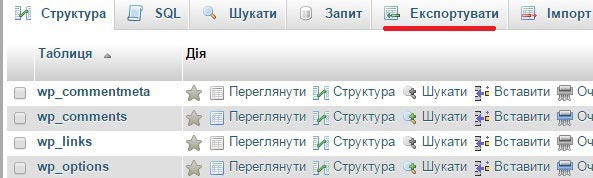

Современные тенденции и подходы в веб-разработке
Узнайте алгоритм быстрого профессионального роста с нуля в сайтостроении
Узнать подробнееДругой вариант – через всю ту же панель управления сервером. Там вам нужно найти соответствующий инструмент для работы с базами данных. Через него вы также можете скачивать и закачивать свои базы.
Третий вариант сильно отличается. Он подойдет тем, у кого стоит wordpress. В самом движке есть встроенные функции импорта и экспорта. Для импорта нужно установить официальный плагин от разработчиков. Идете в Инструменты – Экспорт и ставите флажки возле тех данных, которые мы хотите экспортировать. Я советую: записи, страницы, комментарии и рубрики. Для блога это, в общем-то, вся основная информация. Скачается xml-файл.
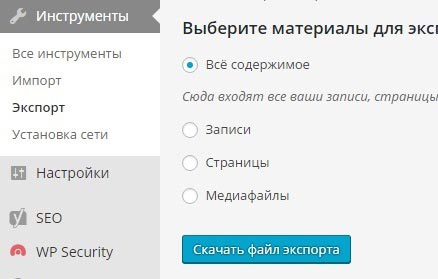
После этого вы сможете загрузить этот файл на wordpress уже на новом хостинге, просто импортировав его. Но смотрите, там есть ограничение по размеру – 2 мегабайта. Так что если ваш xml файл больше, этот способ уже не подойдет. К тому же, он импортируем только записи, комментарии, страницы и рубрики – все остальное, что было в базе, не входит в файл.
Манипуляции с доменом
Далее вам нужно удалить домен на старом хостинге, добавить его на новом, а заодно и изменить его dns-адреса. Первые два пункта можно выполнить через панель управления сервером в пункте “Домены”.
DNS-адреса меняются у регистратора доменов. Соответственно, вам необходимо вспомнить, где вы регистрировали домен, зайти в свой аккаунт на этом сайте и выбрать нужный домен. Там же должна быть кнопка “Изменить DNS”, где нужно прописать новые адреса и сохранить изменения.

Рис. 3. Так это выглядит в REG.RU
Не знаете DNS-адресов? У каждого хостинга они свои. Вы можете спросить в службе поддержки или почитать FAQ. Как правило, после всего этого вам придется подождать 12-24 часа, пока dns-сервера будут успешно изменены. Если вы не хотите так долго ждать, заранее подготовьтесь. Например, обговорите со службой поддержки, как максимально ускорить процесс.
Закачка файлов на новое место
Что ж, остается совсем чуть-чуть. Теперь вам нужно закачать базу данных и файлы сайта на новый хостинг. И способов это сделать достаточно много. Например, можно просто все скопировать целиком. Нужно будет указать в файле wp-config (у кого wordpress) правильное название базы данных, имя пользователя и пароль пользователя mysql, префикс таблиц. Все это должно совпадать с теми значениями, которые указаны в phpmyadmin.
Базу данных вы можете закачать через phpmyadmin, либо с помощью панели управления сервером. Первый вариант, кажется, накладывает определенные ограничения на размер базы. Чтобы сделать импорт вам нужно создать новую БД, а потом уж импортировать в нее старые данные.
Есть и другой вариант – установить движок сайта заново, а потом просто скопировать папку wp-content. Он даже более оптимален, так как вы сразу можете обновить движок до новой версии, да и никаких проблем с правами пользователя в таком случае не возникнет.
Самый главный совет
Мой самый главный совет вам – держите всегда при себе несколько копий БД и файлов ваших сайтов. Потому что одну копию можно и потерять случайно, можно испортить и т.д. Можно внести какие-то изменения, а потом не разьеретесь, как все вернуть обратно. В этом случае крайне советую иметь резервных копий побольше – и на usb-накопителе, и на компьютере, и в облачном хранилище.
Также, если у вас возникают какие-то проблемы в процессе переезда, не стесняйтесь писать в поддержку. Все-таки хостинг, к которому вы переезжаете просто обязан вам помочь в таком случае, ведь вы – его новый клиент, а значит имеете право получить ответы на свои вопросы. Ребята в тех. поддержке в любом случае лучше вас знают, как сменить хостинг сайта, поэтому если вы не уверены в своих силах, спрашивайте их максимально подробно.
Если вы переезжаете на vds, то полезно будет поинтересоваться у тех. поддержки, предоставят ли вам доступ к удобной визуальной системе, через которую можно будет управлять сервером, и если предоставят, то что это будет за система. Например, isp manager или cpanel? А может другая? Полезно будет иметь представление о работе в такой системе.
Итак, в этой статье мы с вами разобрали перенос сайта на другой хостинг. Невозможно ответить на этот вопрос полностью, потому что многое зависит от особенностей провайдера, также на какой панели управления вы будете работать, но суть практически одна и та же. И конечно, если ваш новый хостер любезно предоставляет услугу по переносу сайтов, стоит ею воспользоваться, но предварительно все равно сделайте резервные копии всех важных файлов.

Современные тенденции и подходы в веб-разработке
Узнайте алгоритм быстрого профессионального роста с нуля в сайтостроении
Узнать подробнее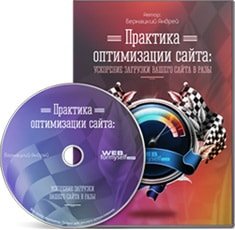
Практика оптимизации сайта: ускорение загрузки Вашего сайта в разы
Узнайте как ускорить загрузку сайта .
Научитьсяwebformyself.com










